64位Win7旗舰版在安装excel2007时提示内存不足咋办?
64位Win7旗舰版在安装excel2007时提示内存不足的解决技巧由系统之家率先分享!
Excel2007是我们经常会用到的办公软件,然而在安装过程中难免遇到一些问题,就有系统之家64位Win7旗舰版系统用户反映说在安装excel2007的时候,提示内存不足,导致无法安装,该怎么办呢,现在随小编一起来看看64位Win7旗舰版系统安装excel2007提示内存不足的具体解决措施。
1、在系统之家64位Win7旗舰版系统中卸载已安装的Office2007,在控制面板--程序--程序和功能 找到Office2007,右击卸载;
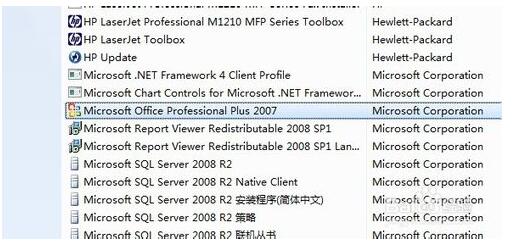
2、需要清理注册表 一般是:
Hkey_CURRENT_USERSoftwareMicrosoftOffice
Hkey_LOCAL_MACHINESoftwareMicrosoftOffice
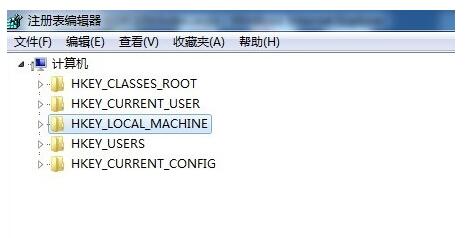
3、用快捷键 ,键盘上的windows图标加R键打开命令提示符,输入regedit,回车,就进入了注册表编辑器。
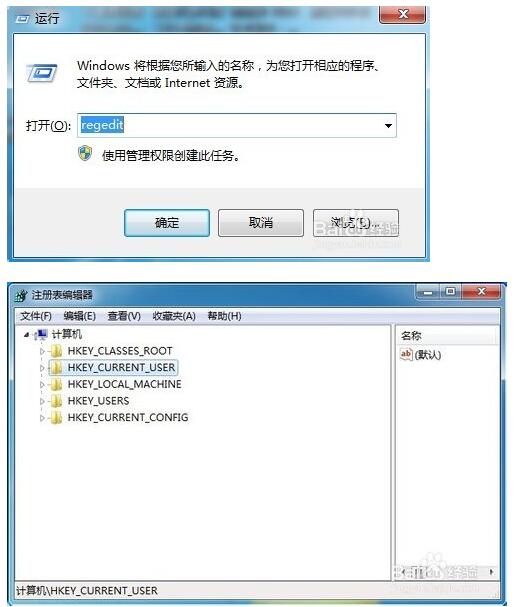
4、点开Hkey_CURRENT_USER 找到Software 然后点开 再找到Microsoft,点开 找到Office 右击 把整个Office删除掉;
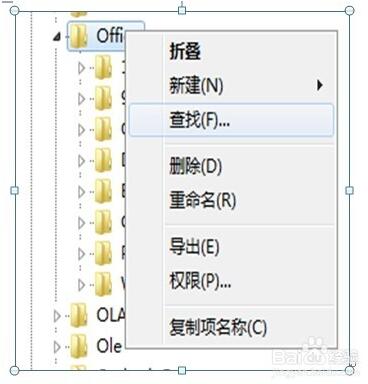
5、同样的删除Hkey_LOCAL_MACHINESoftwareMicrosoftOffice,之后重装Office 2007就可以了。
上面给大家介绍的就是关于64位Win7旗舰版系统安装excel2007提示内存不足怎么办的全部内容,有遇到这样情况的用户们可以按照上面的方法步骤来解决就可以了。